1.动作事件监听器
动作事件(ActionEvent)监听器是Swing中比较常用的事件监听器,很组件的动作都会使用它监听,如按钮单击,下表描述了动作事件监听器的接口与事件源。
| 事件名称 | 事件源 | 监听接口 | 添加或删除相应类型监听器的方法 |
|---|---|---|---|
| ActionEvent | JButton、JList、JTextField等 | ActionListener | addActionListener()、removeActionListener() |
动作事件监听器可以为按钮、列表、列表框、文本等组件进行监听,下面以按钮为例将讲解动作监听器的用法,代码如下:
import java.awt.*;
import java.awt.event.*;
import javax.swing.*;
public class Dpc extends JFrame{
private JButton jb=new JButton("我是按钮,单击我");
public Dpc(){
setLayout(null);
setSize(200,100);
setDefaultCloseOperation(WindowConstants.DISPOSE_ON_CLOSE);
Container cp=getContentPane();
cp.add(jb);
jb.setBounds(10, 10,100,30);
//对按钮添加监听器
jb.addActionListener(new jbAction());
setVisible(true);
}
//创建监听器接口
class jbAction implements ActionListener{
public void actionPerformed(ActionEvent arg0) {
jb.setText("我被单击了");
}
}
public static void main(String[] args) {
new Dpc();
}
}
返回结果:
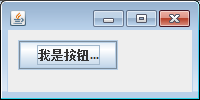
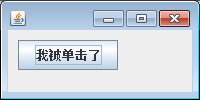
在上述实例中,为按钮设置了动作事件监听器,由于获取事件监听时需要获取实现ActionListener接口的对象,所以定义了一个内部类JbAction,来实现ActionListener接口,同时在该内部类中实现了actionPerformed方法,也就是在actionPerformed()方法中定义当用户单击该按钮后的实现效果。
上述代码中也可以这么写,把内部类写在jb.addActionListener()中,代码如下:
jb.addActionListener(new ActionListener() {
public void actionPerformed(ActionEvent arg0) {
jb.setText("我被单击了");
}
});2.键盘事件
当向文本框中输入文本内容时,将触发键盘事件,keyEvent类负责捕获键盘事件,可以通过为组件添加实现了KeyListener接口的监听器类,来处理该组件触发的键盘事件。KeyListener接口共有三个抽象方法,分别发生在击键事件(按下并释放键)、按键被按下(手指按下键但不松开)和按键被释放(手指从按下的键上松开)时被触发。KeyListener接口的具体定义如下:
public interface KeyEvent extends EventListener{
//发生击键事件时被触发
public void keyTyped(keyEvent e);
//按键被按下时被触发
public void keyPressed(keyEvent e);
//按键被释放时被触发
public void keyReleased(keyEvent e);
}在每个抽象方法中均传入了KeyEvent类对象,KeyEvent类中比较常用的方法如下表:
| 方法 | 功能简介 |
|---|---|
| getSource() | 用来获取触发此事件的组件对象,返回值Object对象 |
| getKeyChar() | 用来获得与此事件中的键相关联字符 |
| getKeyCode() | 用来获得与此事件中的键相关联的整数keyCode |
| getrKeyText(int keyCode) | 用来获得描述keyCode的标签,如A、F1和HOME等 |
| isActionKey() | 用来查看此事件中的键是否为"动作"键 |
| isControlDown() | 用来查看Ctrl键在此事件中是否被按下,当返回true时表示被按下 |
| isAltDown() | 用来查看Alt键在此事件中是否被按下,当返回true时表示被按下 |
| isShiftDown() | 用来查看Shift键在此事件中是否被按下,当返回true时表示被按下 |
下面通过一个例子在演示键盘事件的用法,代码如下:
import java.awt.Container;
import java.awt.FlowLayout;
import java.awt.GridLayout;
import java.awt.event.ActionEvent;
import java.awt.event.ActionListener;
import java.awt.event.KeyEvent;
import java.awt.event.KeyListener;
import javax.swing.JButton;
import javax.swing.JFrame;
import javax.swing.JLabel;
import javax.swing.JPanel;
import javax.swing.JTextField;
public class Demo extends JFrame{
public Demo() {
Container ct = getContentPane();
ct.setLayout(new GridLayout(2,1,10,10));
setBounds(100, 100, 200, 100);
//设置面板
JPanel jp1 = new JPanel(new FlowLayout());
JPanel jp2 = new JPanel(new FlowLayout());
//设置文本框
JTextField jt = new JTextField();
jt.setColumns(10);
jp1.add(jt);
//设置标签
JLabel jl = new JLabel();
jp2.add(jl);
//设置键盘事件
jt.addKeyListener(new KeyListener() {
//按键被按下时被触发
public void keyReleased(KeyEvent e) {
//清空文本框内容
jt.setText("");
}
//按键被按下时被触发
public void keyPressed(KeyEvent e) {
jl.setText("你输入的字符为:" + e.getKeyChar());
}
public void keyTyped(KeyEvent e) {
}
});
//将面板添加到容器
ct.add(jp1);
ct.add(jp2);
setVisible(true);
setDefaultCloseOperation(EXIT_ON_CLOSE);
}
public static void main(String[] args) {
new Demo();
}
}
返回结果:
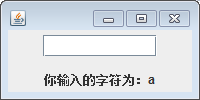
以下是模拟键盘的代码:
import java.awt.BorderLayout;
import java.awt.EventQueue;
import javax.swing.JFrame;
import javax.swing.JPanel;
import javax.swing.border.EmptyBorder;
import java.awt.Color;
import java.awt.Component;
import javax.swing.JButton;
import java.awt.Font;
import javax.swing.SwingConstants;
import javax.swing.border.TitledBorder;
import java.awt.event.KeyAdapter;
import java.awt.event.KeyEvent;
import java.util.ArrayList;
import javax.swing.JTextField;
/**
* 虚拟键盘(键盘的按下与释放)
*/
public class Dpc extends JFrame { //创建“键盘”类继承JFrame
//声明窗体中的成员组件
private JPanel contentPane;
private JTextField textField;
private JButton btnQ;
private JButton btnW;
private JButton btnE;
private JButton btnR;
private JButton btnT;
private JButton btnY;
private JButton btnU;
private JButton btnI;
private JButton btnO;
private JButton btnP;
private JButton btnA;
private JButton btnS;
private JButton btnD;
private JButton btnF;
private JButton btnG;
private JButton btnH;
private JButton btnJ;
private JButton btnK;
private JButton btnL;
private JButton btnZ;
private JButton btnX;
private JButton btnC;
private JButton btnV;
private JButton btnB;
private JButton btnN;
private JButton btnM;
Color green=Color.GREEN;//定义Color对象,用来表示按下键的颜色
Color white=Color.WHITE;//定义Color对象,用来表示释放键的颜色
ArrayList<JButton> btns=new ArrayList<JButton>();//定义一个集合,用来存储所有的按键ID
//自定义一个方法,用来将容器中的所有JButton组件添加到集合中
private void addButtons(){
for(Component cmp :contentPane.getComponents()){//遍历面板中的所有组件
if(cmp instanceof JButton){//判断组件的类型是否为JButton类型
btns.add((JButton)cmp);//将JButton组件添加到集合中
}
}
}
/**
* 主方法
*/
public static void main(String[] args) {
EventQueue.invokeLater(new Runnable() { //使得Runnable中的的run()方法在the system EventQueue的指派线程中被调用
public void run() {
try {
Dpc frame = new Dpc(); //创建KeyBoard对象
frame.setVisible(true); //使frame可视
frame.addButtons();//初始化存储所有按键的集合
} catch (Exception e) {
e.printStackTrace();
}
}
});
}
/**
* 创建JFrame窗体
*/
public Dpc() { //KeyBoard的构造方法
setTitle("\u865A\u62DF\u952E\u76D8\uFF08\u6A21\u62DF\u952E\u76D8\u7684\u6309\u4E0B\u4E0E\u91CA\u653E\uFF09"); //设置窗体题目
setResizable(false); //不可改变窗体宽高
setDefaultCloseOperation(JFrame.EXIT_ON_CLOSE); //设置窗体关闭的方式
setBounds(100, 100, 548, 280); //设置窗体的位置和宽高
/**
* 创建JPanel面板contentPane置于JFrame窗体中,并设置面板的背景色、边距和布局
*/
contentPane = new JPanel();
contentPane.setBackground(Color.WHITE);
contentPane.setBorder(new EmptyBorder(5, 5, 5, 5));
setContentPane(contentPane);
contentPane.setLayout(null);
/**
* 创建按钮button置于面板contentPane中,设置按钮的背景色、位置、宽高以及按钮中的字体位置、内容、样式
*/
btnQ = new JButton("Q");
btnQ.setBackground(white);
btnQ.setVerticalAlignment(SwingConstants.TOP);
btnQ.setHorizontalAlignment(SwingConstants.LEADING);
btnQ.setFont(new Font("Times New Roman", Font.PLAIN, 16));
btnQ.setBounds(0, 60, 47, 45);
contentPane.add(btnQ);
/**
* 创建按钮button_2置于面板contentPane中,设置按钮的背景色、位置、宽高以及按钮中的字体位置、内容、样式
*/
btnW = new JButton("W");
btnW.setBackground(white);
btnW.setVerticalAlignment(SwingConstants.TOP);
btnW.setHorizontalAlignment(SwingConstants.LEADING);
btnW.setFont(new Font("Times New Roman", Font.PLAIN, 16));
btnW.setBounds(55, 60, 49, 45);
contentPane.add(btnW);
/**
* 创建按钮button_3置于面板contentPane中,设置按钮的背景色、位置、宽高以及按钮中的字体位置、内容、样式
*/
btnE = new JButton("E");
btnE.setBackground(white);
btnE.setVerticalAlignment(SwingConstants.TOP);
btnE.setHorizontalAlignment(SwingConstants.LEADING);
btnE.setFont(new Font("Times New Roman", Font.PLAIN, 16));
btnE.setBounds(110, 60, 45, 45);
contentPane.add(btnE);
/**
* 创建按钮button_4置于面板contentPane中,设置按钮的背景色、位置、宽高以及按钮中的字体位置、内容、样式
*/
btnR = new JButton("R");
btnR.setBackground(white);
btnR.setVerticalAlignment(SwingConstants.TOP);
btnR.setHorizontalAlignment(SwingConstants.LEADING);
btnR.setFont(new Font("Times New Roman", Font.PLAIN, 16));
btnR.setBounds(165, 60, 45, 45);
contentPane.add(btnR);
/**
* 创建按钮button_5置于面板contentPane中,设置按钮的背景色、位置、宽高以及按钮中的字体位置、内容、样式
*/
btnF = new JButton("F");
btnF.setBackground(white);
btnF.setVerticalAlignment(SwingConstants.TOP);
btnF.setHorizontalAlignment(SwingConstants.LEADING);
btnF.setFont(new Font("Times New Roman", Font.PLAIN, 16));
btnF.setBounds(195, 125, 45, 45);
contentPane.add(btnF);
/**
* 创建按钮button_6置于面板contentPane中,设置按钮的背景色、位置、宽高以及按钮中的字体位置、内容、样式
*/
btnD = new JButton("D");
btnD.setBackground(white);
btnD.setVerticalAlignment(SwingConstants.TOP);
btnD.setHorizontalAlignment(SwingConstants.LEADING);
btnD.setFont(new Font("Times New Roman", Font.PLAIN, 16));
btnD.setBounds(137, 125, 45, 45);
contentPane.add(btnD);
btnT = new JButton("T");
btnT.setVerticalAlignment(SwingConstants.TOP);
btnT.setHorizontalAlignment(SwingConstants.LEADING);
btnT.setFont(new Font("Times New Roman", Font.PLAIN, 16));
btnT.setBackground(white);
btnT.setBounds(220, 60, 45, 45);
contentPane.add(btnT);
btnY = new JButton("Y");
btnY.setVerticalAlignment(SwingConstants.TOP);
btnY.setHorizontalAlignment(SwingConstants.LEADING);
btnY.setFont(new Font("Times New Roman", Font.PLAIN, 16));
btnY.setBackground(white);
btnY.setBounds(275, 60, 45, 45);
contentPane.add(btnY);
btnU = new JButton("U");
btnU.setVerticalAlignment(SwingConstants.TOP);
btnU.setHorizontalAlignment(SwingConstants.LEADING);
btnU.setFont(new Font("Times New Roman", Font.PLAIN, 16));
btnU.setBackground(white);
btnU.setBounds(330, 60, 45, 45);
contentPane.add(btnU);
btnI = new JButton("I");
btnI.setVerticalAlignment(SwingConstants.TOP);
btnI.setHorizontalAlignment(SwingConstants.LEADING);
btnI.setFont(new Font("Times New Roman", Font.PLAIN, 16));
btnI.setBackground(white);
btnI.setBounds(385, 60, 45, 45);
contentPane.add(btnI);
btnO = new JButton("O");
btnO.setVerticalAlignment(SwingConstants.TOP);
btnO.setHorizontalAlignment(SwingConstants.LEADING);
btnO.setFont(new Font("Times New Roman", Font.PLAIN, 16));
btnO.setBackground(white);
btnO.setBounds(440, 60, 46, 45);
contentPane.add(btnO);
btnP = new JButton("P");
btnP.setVerticalAlignment(SwingConstants.TOP);
btnP.setHorizontalAlignment(SwingConstants.LEADING);
btnP.setFont(new Font("Times New Roman", Font.PLAIN, 16));
btnP.setBackground(white);
btnP.setBounds(495, 60, 45, 45);
contentPane.add(btnP);
btnA = new JButton("A");
btnA.setVerticalAlignment(SwingConstants.TOP);
btnA.setHorizontalAlignment(SwingConstants.LEADING);
btnA.setFont(new Font("Times New Roman", Font.PLAIN, 16));
btnA.setBackground(white);
btnA.setBounds(23, 125, 45, 45);
contentPane.add(btnA);
btnS = new JButton("S");
btnS.setVerticalAlignment(SwingConstants.TOP);
btnS.setHorizontalAlignment(SwingConstants.LEADING);
btnS.setFont(new Font("Times New Roman", Font.PLAIN, 16));
btnS.setBackground(white);
btnS.setBounds(82, 125, 45, 45);
contentPane.add(btnS);
btnG = new JButton("G");
btnG.setVerticalAlignment(SwingConstants.TOP);
btnG.setHorizontalAlignment(SwingConstants.LEADING);
btnG.setFont(new Font("Times New Roman", Font.PLAIN, 16));
btnG.setBackground(white);
btnG.setBounds(251, 125, 45, 45);
contentPane.add(btnG);
btnH = new JButton("H");
btnH.setVerticalAlignment(SwingConstants.TOP);
btnH.setHorizontalAlignment(SwingConstants.LEADING);
btnH.setFont(new Font("Times New Roman", Font.PLAIN, 16));
btnH.setBackground(white);
btnH.setBounds(306, 125, 45, 45);
contentPane.add(btnH);
btnJ = new JButton("J");
btnJ.setVerticalAlignment(SwingConstants.TOP);
btnJ.setHorizontalAlignment(SwingConstants.LEADING);
btnJ.setFont(new Font("Times New Roman", Font.PLAIN, 16));
btnJ.setBackground(white);
btnJ.setBounds(361, 125, 45, 45);
contentPane.add(btnJ);
btnK = new JButton("K");
btnK.setVerticalAlignment(SwingConstants.TOP);
btnK.setHorizontalAlignment(SwingConstants.LEADING);
btnK.setFont(new Font("Times New Roman", Font.PLAIN, 16));
btnK.setBackground(white);
btnK.setBounds(416, 125, 47, 45);
contentPane.add(btnK);
btnL = new JButton("L");
btnL.setVerticalAlignment(SwingConstants.TOP);
btnL.setHorizontalAlignment(SwingConstants.LEADING);
btnL.setFont(new Font("Times New Roman", Font.PLAIN, 16));
btnL.setBackground(white);
btnL.setBounds(471, 125, 45, 45);
contentPane.add(btnL);
btnZ = new JButton("Z");
btnZ.setVerticalAlignment(SwingConstants.TOP);
btnZ.setHorizontalAlignment(SwingConstants.LEADING);
btnZ.setFont(new Font("Times New Roman", Font.PLAIN, 16));
btnZ.setBackground(white);
btnZ.setBounds(39, 190, 45, 45);
contentPane.add(btnZ);
btnX = new JButton("X");
btnX.setVerticalAlignment(SwingConstants.TOP);
btnX.setHorizontalAlignment(SwingConstants.LEADING);
btnX.setFont(new Font("Times New Roman", Font.PLAIN, 16));
btnX.setBackground(white);
btnX.setBounds(107, 190, 45, 45);
contentPane.add(btnX);
btnC = new JButton("C");
btnC.setVerticalAlignment(SwingConstants.TOP);
btnC.setHorizontalAlignment(SwingConstants.LEADING);
btnC.setFont(new Font("Times New Roman", Font.PLAIN, 16));
btnC.setBackground(white);
btnC.setBounds(178, 190, 45, 45);
contentPane.add(btnC);
btnV = new JButton("V");
btnV.setVerticalAlignment(SwingConstants.TOP);
btnV.setHorizontalAlignment(SwingConstants.LEADING);
btnV.setFont(new Font("Times New Roman", Font.PLAIN, 16));
btnV.setBackground(white);
btnV.setBounds(250, 190, 45, 45);
contentPane.add(btnV);
btnB = new JButton("B");
btnB.setVerticalAlignment(SwingConstants.TOP);
btnB.setHorizontalAlignment(SwingConstants.LEADING);
btnB.setFont(new Font("Times New Roman", Font.PLAIN, 16));
btnB.setBackground(white);
btnB.setBounds(315, 190, 45, 45);
contentPane.add(btnB);
btnN = new JButton("N");
btnN.setVerticalAlignment(SwingConstants.TOP);
btnN.setHorizontalAlignment(SwingConstants.LEADING);
btnN.setFont(new Font("Times New Roman", Font.PLAIN, 16));
btnN.setBackground(white);
btnN.setBounds(382, 190, 47, 45);
contentPane.add(btnN);
btnM = new JButton("M");
btnM.setVerticalAlignment(SwingConstants.TOP);
btnM.setHorizontalAlignment(SwingConstants.LEADING);
btnM.setFont(new Font("Times New Roman", Font.PLAIN, 16));
btnM.setBackground(white);
btnM.setBounds(449, 190, 48, 45);
contentPane.add(btnM);
/**
* 创建面板panel置于面板contentPane中,设置面板panel的位置、宽高、TitledBorder、背景色以及布局方式(边界布局)
*/
JPanel panel = new JPanel();
panel.setBorder(new TitledBorder(null, "文本显示区", TitledBorder.LEADING, TitledBorder.TOP, null, null));
panel.setBackground(Color.WHITE);
panel.setBounds(0, 0, 540, 45);
contentPane.add(panel);
panel.setLayout(new BorderLayout(0, 0));
/**
* 创建文本框textField置于面板panel的中间
*/
textField = new JTextField();
textField.addKeyListener(new KeyAdapter() { //文本框添加键盘事件的监听
char word;
@Override
public void keyPressed(KeyEvent e) { //按键被按下时被触发
word=e.getKeyChar();//获取按下键表示的字符
for(int i=0;i<btns.size();i++){//遍历存储按键ID的ArrayList集合
//判断按键是否与遍历到的按键的文本相同
if(String.valueOf(word).equalsIgnoreCase(btns.get(i).getText())){
btns.get(i).setBackground(green);//将指定按键颜色设置为绿色
}
}
}
@Override
public void keyReleased(KeyEvent e) { //按键被释放时被触发
word=e.getKeyChar();//获取释放键表示的字符
for(int i=0;i<btns.size();i++){//遍历存储按键ID的ArrayList集合
//判断按键是否与遍历到的按键的文本相同
if(String.valueOf(word).equalsIgnoreCase(btns.get(i).getText())){
btns.get(i).setBackground(white);//将指定按键颜色设置为白色
}
}
}
});
panel.add(textField, BorderLayout.CENTER);
textField.setColumns(10);
}
}
返回结果:

3.鼠标事件
所有组件都能应用鼠标事件,MouseEvent类负责捕获鼠标事件,可以通过为组件添加实现了MouseListener接口的监听器类来处理该组件触发的鼠标事件,
MouseListener接口共有5个抽象方法,分别在光标移入或移出组件、鼠标按键被按下或释放和发生单击事件时被触发,所谓单击事件,就是鼠标按键被按下并释放,需要注意的是,如果鼠标按键是在移出组件之后被释放,则不会触发单击事件,接口中各个方法的代码如下:
public void mouseReleased(MouseEvent e) {
//鼠标按键被释放时被触发
}
public void mousePressed(MouseEvent e) {
//鼠标按键被按下时被触发
}
public void mouseExited(MouseEvent e) {
//光标移出组件时被触发
}
public void mouseEntered(MouseEvent e) {
//光标移入组件时被触发
}
public void mouseClicked(MouseEvent e) {
//发生单击事件时被触发
}在每个抽象方法中均转入了MouseEvent类的对象,MouseEvent类中比较常用的方法如下表:
| 方法 | 功能简介 |
|---|---|
| getSource() | 用来获得触发此事件的组件对象,返回值为Object类型 |
| getButton() | 用来获得代表此次被按下、被释放或被单击的按键的int值 |
| getClickCount() | 用来获得按键被单击的次数 |
当需要判断触发此次事件的鼠标按键时,可以通过比较由getButton()方法返回的int值和下表中的静态常量的方式获得:
| 静态常量 | 常量值 | 代表的键 |
|---|---|---|
| BUTTON1 | 1 | 代表鼠标左键 |
| BUTTON2 | 2 | 代表鼠标滚轮 |
| BUTTON3 | 3 | 代表鼠标右键 |
下面实例讲解鼠标事件,代码如下:
import java.awt.Color;
import java.awt.Container;
import java.awt.event.ActionEvent;
import java.awt.event.ActionListener;
import java.awt.event.MouseEvent;
import java.awt.event.MouseListener;
import javax.swing.JFrame;
import javax.swing.JLabel;
import javax.swing.JScrollPane;
import javax.swing.JTextArea;
import javax.swing.border.LineBorder;
public class Demo extends JFrame{
public Demo() {
Container ct = getContentPane();
setBounds(200, 200, 500, 300);
ct.setLayout(null);
//创建滚动面板
JScrollPane jsc = new JScrollPane();
jsc.setBounds(32, 27, 183, 216);
ct.add(jsc);
//创建文本域
JTextArea jt = new JTextArea();
jsc.setViewportView(jt);
//创建标签
JLabel jl = new JLabel();
jl.setBounds(244, 57, 160, 141);
jl.setBorder(new LineBorder(Color.red));
ct.add(jl);
//创建鼠标区域标签
JLabel jl1 = new JLabel("鼠标点击区域");
jl1.setBounds(281, 32, 84, 15);
ct.add(jl1);
//给鼠标区域标签创建鼠标事件
jl.addMouseListener(new MouseListener() {
//鼠标按键被释放时被触发
public void mouseReleased(MouseEvent e) {
jt.append("鼠标释放\n");
}
//鼠标按键被按下时被触发
public void mousePressed(MouseEvent e) {
jt.append("鼠标按下\n");
}
//光标移出组件时被触发
public void mouseExited(MouseEvent e) {
jt.append("光标移出\n");
}
//光标移入组件时被触发
public void mouseEntered(MouseEvent e) {
jt.append("光标移入\n");
}
//发生单击事件时被触发
public void mouseClicked(MouseEvent e) {
int sum = e.getClickCount();
int i = e.getButton(); // 通过该值可以判断按下的是哪个键
if (i == MouseEvent.BUTTON1)
jt.append("按下的是鼠标左键\n");
else if (i == MouseEvent.BUTTON2)
jt.append("按下的是鼠标滚轮\n");
else if (i == MouseEvent.BUTTON3)
jt.append("按下的是鼠标右键\n");
jt.append("鼠标单击" + sum + "次\n");
}
});
setVisible(true);
setDefaultCloseOperation(EXIT_ON_CLOSE);
}
public static void main(String[] args) {
new Demo();
}
}
返回结果:
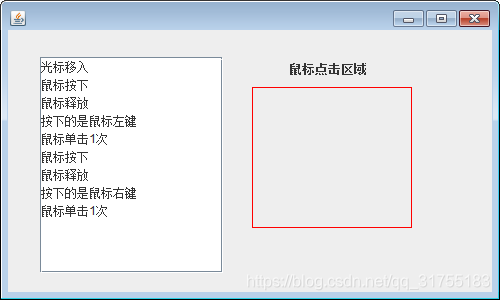
4.窗体事件
需要捕获与窗体有关的事件时(如捕获窗体被打开、将要被关闭、已经被关闭事件),可以通过实现了WindowListener接口的事件监听器完成,WindowListener接口中各个方法的代码如下:
public void windowActivated(WindowEvent e) {
// 窗体被激活时触发
}
public void windowOpened(WindowEvent e) {
// 窗体被打开时触发
}
public void windowIconified(WindowEvent e) {
// 窗体被最小化时触发
}
public void windowDeiconified(WindowEvent e) {
// 窗体被非最小化时触发
}
public void windowClosing(WindowEvent e) {
// 窗体将要被关闭时触发
}
public void windowDeactivated(WindowEvent e) {
// 窗体不再处于激活状态时触发
}
public void windowClosed(WindowEvent e) {
// 窗体已经被关闭时触发
}
窗体激活事件和窗体获得焦点事件的区别如下:
- 窗体激活事件时WindowListener接口中提供的事件,而窗体获得焦点事件是WindowFocusListener接口中提供的;
- 执行顺序不同:窗体激活→获得焦点→失去焦点→窗体不处于被激活状态;
通过捕获窗体将要被关闭事件,可以执行一些相关的操作,例如,窗体将要被关闭时,询问是否保存未保存的设置或者弹出确认关闭对话框等,下面是一个用来演示捕获窗体事件的典型实例:
import java.awt.event.WindowEvent;
import java.awt.event.WindowFocusListener;
import java.awt.event.WindowListener;
import javax.swing.JFrame;
public class Dpc extends JFrame {
public static void main(String args[]) {
Dpc frame = new Dpc();
frame.setVisible(true);
}
public Dpc() {
super();
addWindowListener(new MyWindowListener());// 为窗体添加其他事件监听器
setTitle("捕获其他窗体事件");
setBounds(100, 100, 500, 375);
setDefaultCloseOperation(JFrame.DISPOSE_ON_CLOSE);
}
private class MyWindowListener implements WindowListener {
public void windowActivated(WindowEvent e) {// 窗体被激活时触发
System.out.println("窗口被激活!");
}
public void windowOpened(WindowEvent e) {// 窗体被打开时触发
System.out.println("窗口被打开!");
}
public void windowIconified(WindowEvent e) {// 窗体被最小化时触发
System.out.println("窗口被最小化!");
}
public void windowDeiconified(WindowEvent e) {// 窗体被非最小化时触发
System.out.println("窗口被非最小化!");
}
public void windowClosing(WindowEvent e) {// 窗体将要被关闭时触发
System.out.println("窗口将要被关闭!");
}
// 窗体不再处于激活状态时触发
public void windowDeactivated(WindowEvent e) {
System.out.println("窗口不再处于激活状态!");
}
public void windowClosed(WindowEvent e) {// 窗体已经被关闭时触发
System.out.println("窗口已经被关闭!");
}
}
}返回结果:
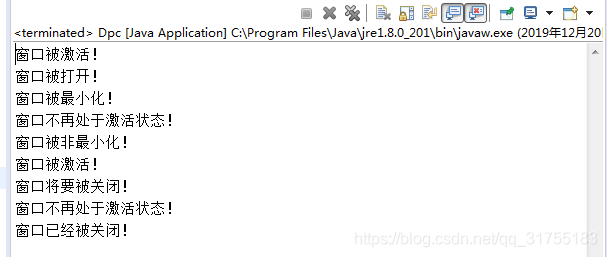





















 1945
1945











 被折叠的 条评论
为什么被折叠?
被折叠的 条评论
为什么被折叠?








